不知大家是否遇到过电脑关机时,显示程序没有响应然后一直卡在这个界面上无法关机,那么遇到这种情况,我们可以怎么去处理呢?今天我们就一起来了解一下。 解决办法: 1.登录到
不知大家是否遇到过电脑关机时,显示程序没有响应然后一直卡在这个界面上无法关机,那么遇到这种情况,我们可以怎么去处理呢?今天我们就一起来了解一下。
解决办法:
1.登录到系统桌面,使用组合快捷键win键+r键,打开运行窗口并输入“regedit”回车确定。如下图所示
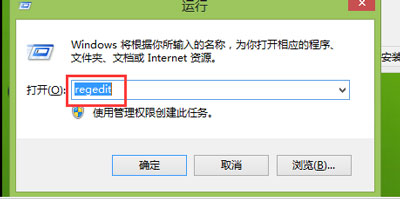
2.在打开的注册表编辑器界面,依次选择展开HKEY_CURRENT_USERControl PanelDesktop项,在右边的窗口中选择“AutoEndTasks”项。如下图所示
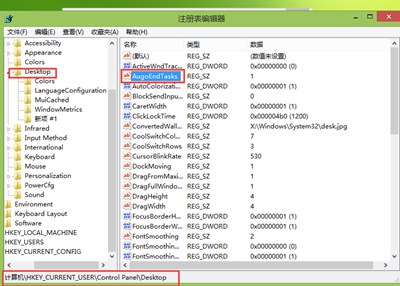
3.双击打开AutoEndTasks项,将AugoEndTasks数值数据修改为“1”,回车确定并关闭注册表编辑器。如下图所示
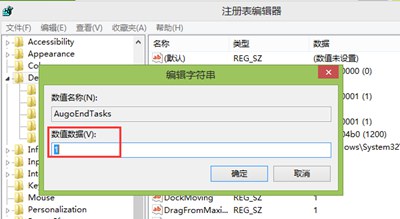
相关文章推荐:
华为剥离荣耀业务 或以1000亿元出售荣耀业务
Win7系统连接一个共享访问遇到NULL错误怎么去处理
win10任务栏添加快捷方式 电脑文件夹怎么放到任务栏
iOS App支持在Mac上运行 mac运行ios程序兼容
